PPT中怎样制作简洁美观的百分比堆积柱状图
来源:网络收集 点击: 时间:2024-05-02【导读】:
以总公司销售业绩为例,百分比堆积柱状图可以显示出在一年中各个分公司对总公司销售业绩的贡献率,通过柱形的大小,可以很直观地看到各个分公司的贡献率大小。如图所示。工具/原料morePPT 2016(其他版本操作类似)方法/步骤1/7分步阅读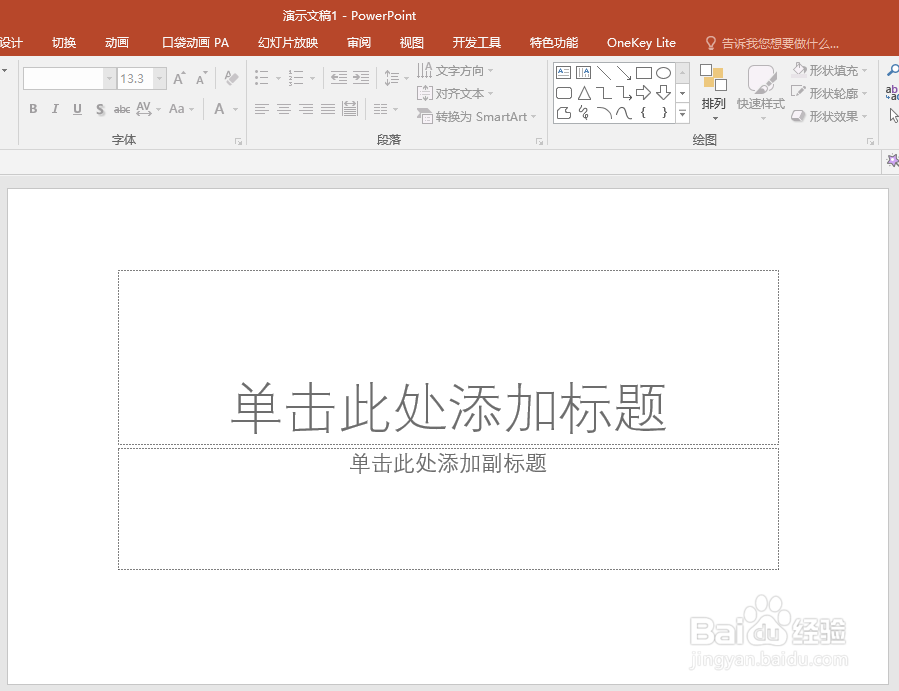 2/7
2/7 3/7
3/7 4/7
4/7 5/7
5/7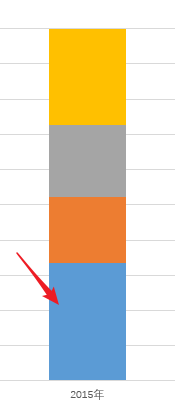 6/7
6/7 7/7
7/7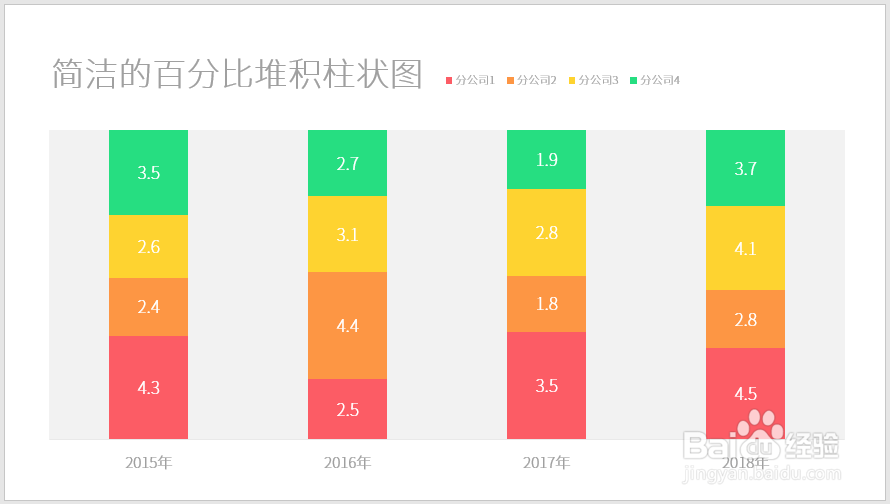 注意事项
注意事项
打开PPT,建立空白文档。
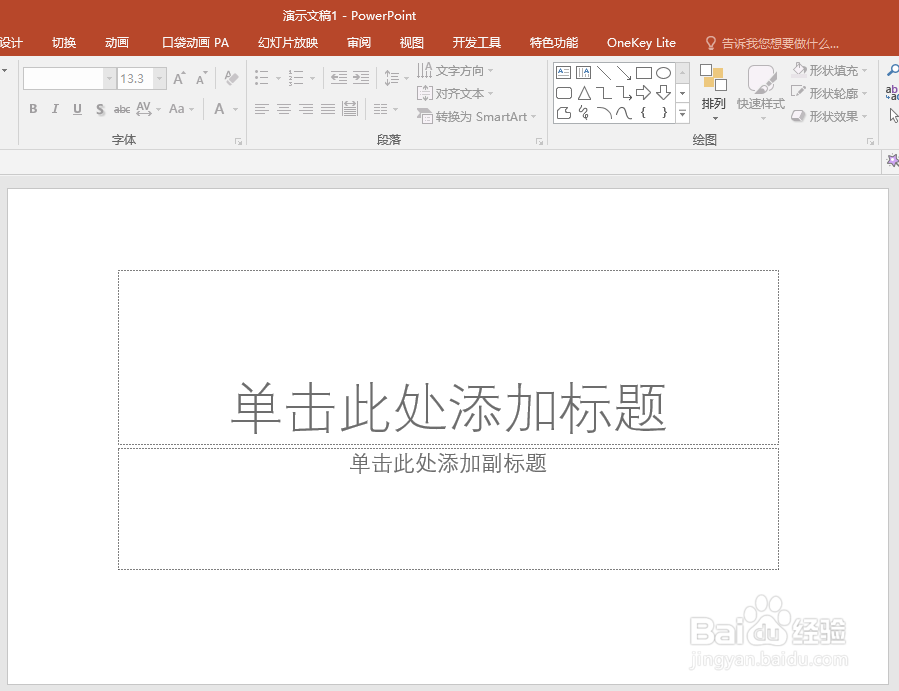 2/7
2/7点击【插入】—【图表】—【柱形图】—【百分比堆积柱形图】,点击【确定】。
 3/7
3/7这样就得到了默认数据和样式的百分比堆积状图。
 4/7
4/7在Excel表格中录入制作图表的源数据,源数据为实际数据,不需要转换为百分比。则图表根据数据自动生成。
 5/7
5/7通过观察同一年度的柱形高低,就能得出对本年贡献率最大的分公司。
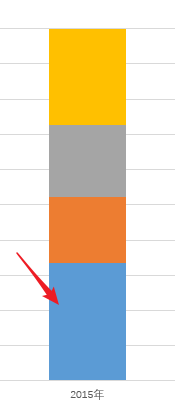 6/7
6/7通过观察同一分公司在不同年度的柱形,可以得到该分公司对于总公司贡献率最大的年份。
 7/7
7/7最后对图表进行美化和简化。为各个柱形设置不同的颜色,设置标题字体和字号,图例放置在标题旁边,绘图区填充灰色,删除网格线,添加数据标签,删除坐标轴数字。就得到了最终效果的百分比堆积柱状图。
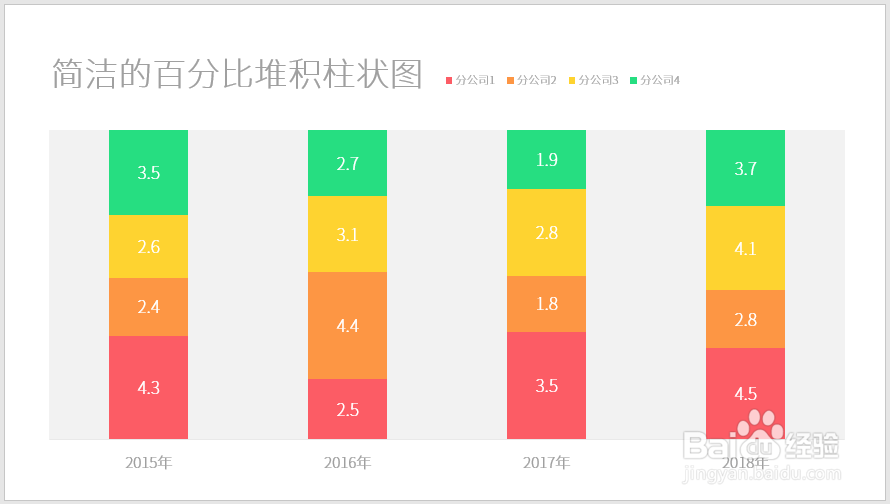 注意事项
注意事项对于美化效果见仁见智,需要根据自身的感觉进行设置。
本文根据个人经验编制,不当之处,欢迎交流。
若喜欢本经验,请投上一票鼓励一下,也可以分享到其他地方,让更多人看到。
谢谢阅读。
PPT柱状图百分比堆积美化版权声明:
1、本文系转载,版权归原作者所有,旨在传递信息,不代表看本站的观点和立场。
2、本站仅提供信息发布平台,不承担相关法律责任。
3、若侵犯您的版权或隐私,请联系本站管理员删除。
4、文章链接:http://www.1haoku.cn/art_650164.html
上一篇:苹果13丢了对方关机怎么办
下一篇:乘法约等于怎么算?
 订阅
订阅